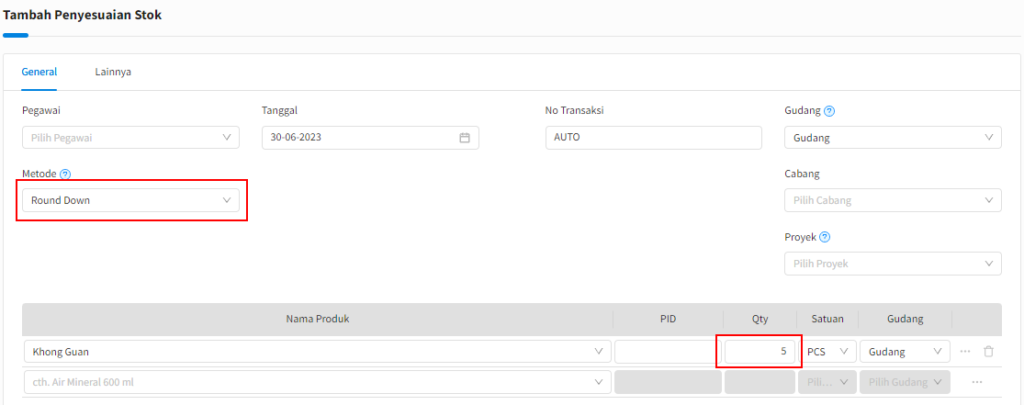Hallo Pebisnis,
Apakah anda pernah menjumpai stok pada program dan stok riil tidak sama? atau HPP (Harga Pokok Penjualan) saat ini yang tidak sesuai? Pada panduan ini akan menjelaskan cara melakukan penyesuaian stok dan penyesuaian HPP serta menjelaskan lebih detail terkait 3 metode pada penyesuaian stok.
Penyesuaian dilakukan menggunakan fitur Penyesuaian Stok melalui menu [Stok] > [Penyesuaian Stok].
Pada fitur penyesuaian stok tersebut terdapat 3 metode penyesuaian, berikut penjelasan dari masing-masing metodenya :
- Akun
- Jika ingin merubah Jumlah Stok, dengan ketentuan HPP tidak berubah.
- HPP tidak berubah, maka Nilai Stok yang akan berubah.
- Nilai Qty penyesuaian dikali HPP ditampung pada akun P/K Selisih Stok (Default).
- Round Down
- Jika ingin merubah Jumlah Stok, dengan ketentuan Tidak merubah nilai stok.
- Nilai Stok tidak berubah, maka HPP yang akan berubah.
- Cara perhitungan metode ini, Nilai Stok dibagi Qty penyesuaian yang diinput.
- Replace
- Jika ingin merubah HPP tanpa merubah Jumlah Stok. Dengan catatan: Itemnya masih ada sisa stok, karena jika tidak ada sisa stok, maka itemnya tidak bisa diinput.
- Merubah HPP Qty stok tersedia.
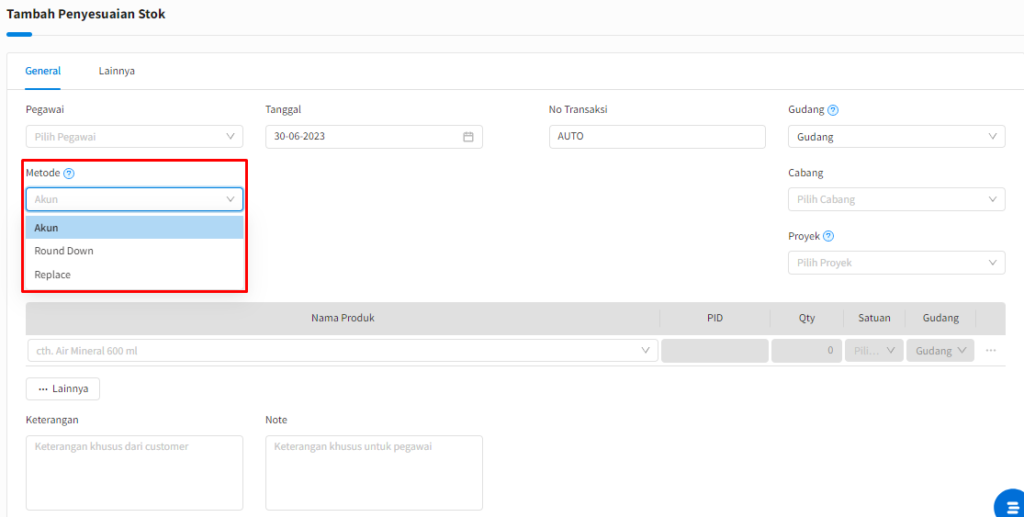
Gambar 1. Form Penyesuaian Stok.
Catatan :
- HPP baru yang diinput adalah HPP dari Satuan 1, bukan dari Satuan 2 ataupum Satuan 3.
- Nilai Stok adalah nominal HPP dikali dengan jumlah stok.
Untuk lebih memudahkan dalam memahami, berikut contoh ilustrasi penggunaan penyesuaian stok dari ketiga metode tersebut :
Kondisi Awal sebelum Penyesuaian Stok
Produk Khong Guan memiliki qty stok sebanyak 25 pcs, dengan HPP sebesar 90.000 per pcs dan memiliki nilai stok sebesar 2.250.000 (25 pcs dikali 90.000)
- Lihat Stok.

Gambar 2. Lihat Stok.
- Laporan Laba/Rugi.
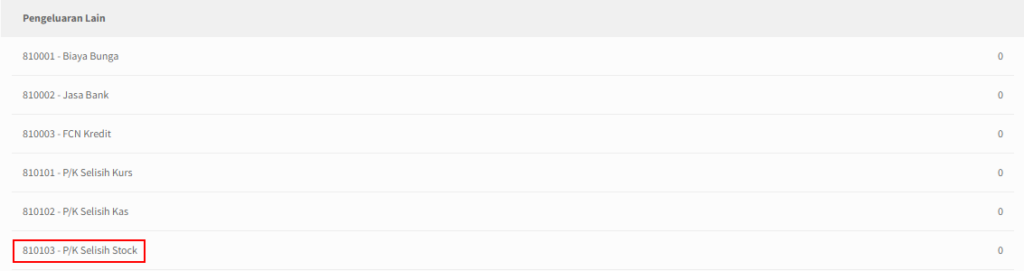
Gambar 3. Laporan Laba/Rugi.
- Metode penyesuaian - Akun.
- Yang diinputkan adalah selisih stok, antara stok real dengan stok pada program.
- Jika stok real ada 15 dan stok pada program ada 10, maka yang diinput adalah 5.
- Jika stok real ada 10 dan stok pada program ada 12, maka yang diinput adalah -2 (dengan tanda minus didepan).
- Disini saya coba inputkan stok dari produk Khong Guan sebanyak 5 pcs.
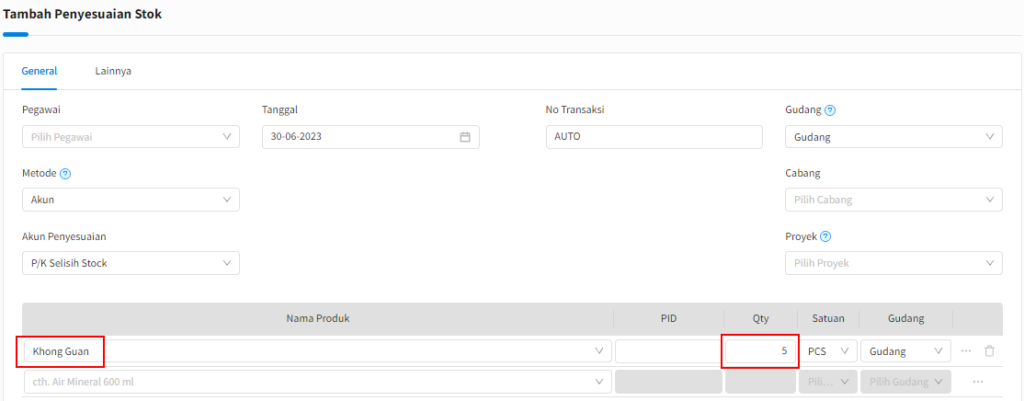
Gambar 4. Input Penyesuaian Stok Metode Akun.
- Maka stok dari Khong Guan akan berubah dari 25 pcs menjadi 30 pcs dan hpp nya tetap 90.000. Namun karena nominal HPP nya tetap, maka nilai stok nya berubah menjadi 2.700.000.

Gambar 5. Lihat Stok Setelah Penyesuaian.
- Berikut adalah tampilan laporan laba/rugi nya. Terdapat pemasukan sebesar 450.000 yang didapat dari selisih nilai stok sebelum dilakukan penyesuaian stok dan setelah dilakukan penyesuaian stok.
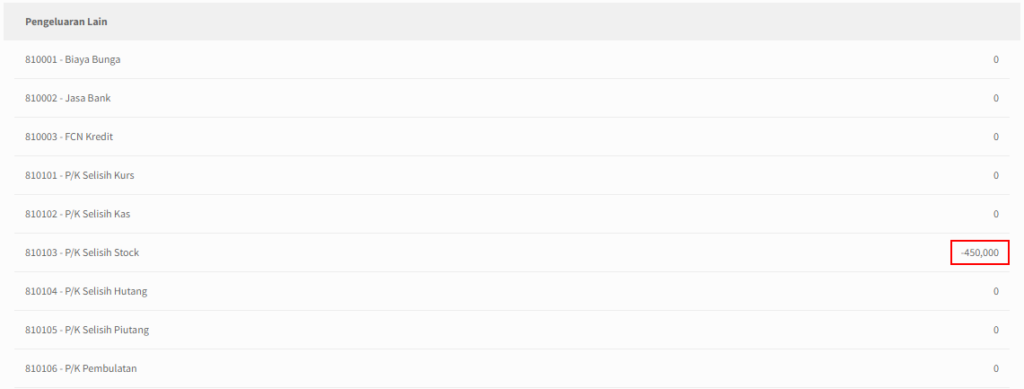
Gambar 6. Laporan Laba/Rugi setelah Penyesuaian.
- Metode penyesuaian - Round Down.
- Kemudian saya coba inputkan penyesuaian stok dengan metode round down. Disini saya inputkan produk Khong Guan sebanyak 5 pcs.
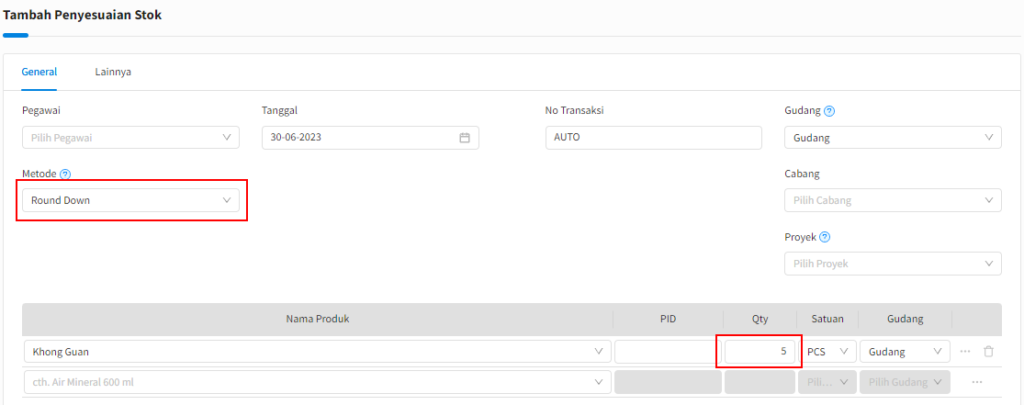
Gambar 7. Input Penyesuaian Stok Metode Round Down.
- Maka stok produk Khong Guan akan berubah menjadi 30 pcs dan HPP nya berubah menjadi 75.000. Untuk metode round down ini HPP nya akan berubah, namun untuk nilai stok nya tetap yakni sebesar 2.250.000.

Gambar 8. HPP Setelah Penyesuaian Metode Round Down.
- Pada laporan laba/rugi tidak ada yang berubah karena nilai stok nya tetap, sehingga tidak ada selisih.
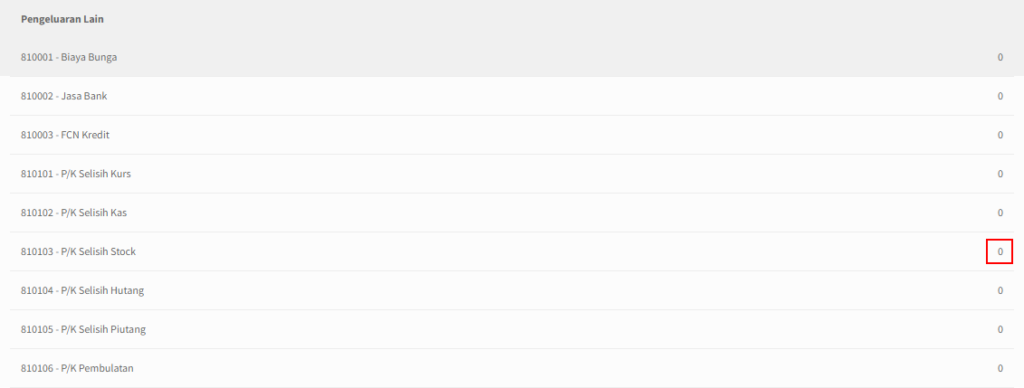
Gambar 9. Laporan Laba/Rugi.
- Metode penyesuaian - Replace.
- Yang terakhir adalah penyesuaian stok dengan metode replace. Karena pada metode ini tidak merubah jumlah stok, maka silahkan inputkan nominal HPP yang baru dari produk tersebut. Contoh disini saya inputkan HPP baru adalah 100.000.
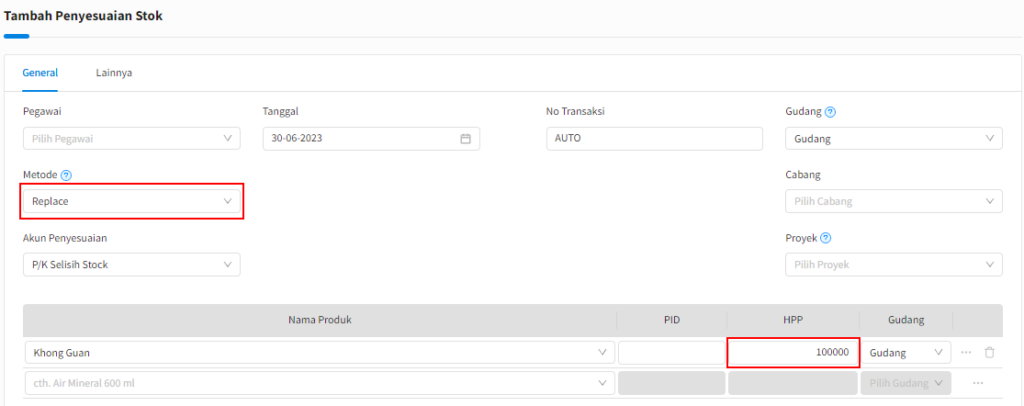
Gambar 10. Penyesuaian Stok Metode Replace.
- Nominal HPP yang diinputkan adalah HPP per satuan 1.
- Misalkan pada produk A satuannya adalah PCS dan DUS, maka yang diinputkan adalah HPP per PCS.
- Ketika sudah diinputkan maka nominal HPP produk akan berubah menjadi 100.000.

Gambar 11. Perubahan Nilai HPP.
- dan ini adalah laporan laba/rugi nya, akan tampil nominal selisih dari HPP lama dan HPP baru dikali dengan jumlah stok.
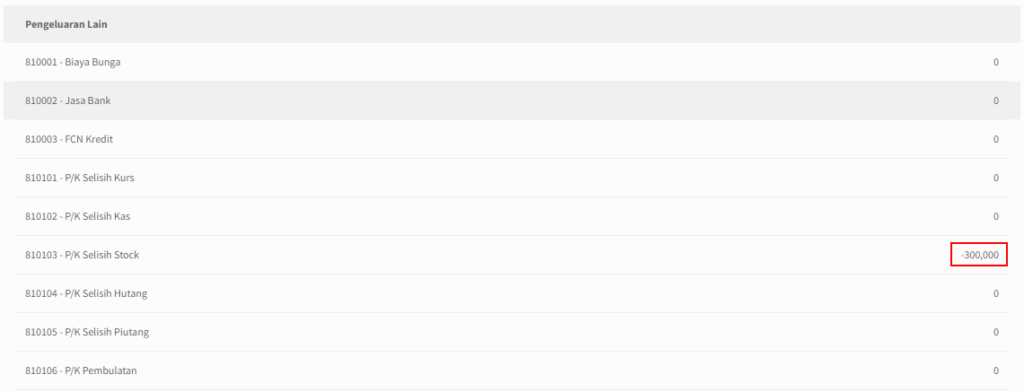
Gambar 12. Laporan Laba/Rugi.